iPhone tự ngắt kết nối Wifi gây gián đoạn sử dụng? 7 cách khắc phục
iPhone tự ngắt kết nối Wifi là một vấn đề phổ biến mà nhiều người dùng gặp phải, gây ra sự gián đoạn trong quá trình sử dụng, đặc biệt khi bạn đang xem video, chơi game hoặc làm việc trực tuyến. Có nhiều cách để khắc phục vấn đề này và khôi phục kết nối Wifi ổn định. Tìm hiểu thông tin dưới đây cùng Bảo Hành One để biết thêm chi tiết!

iPhone tự ngắt kết nối Wifi gây gián đoạn sử dụng?
iPhone tự ngắt kết nối Wifi do đâu?
iPhone có thể tự ngắt kết nối Wifi khi bạn đang sử dụng ứng dụng, chơi game hoặc nghe nhạc online vì nhiều lý do khác nhau:
Mạng Wifi không ổn định: Nếu mạng Wifi yếu hoặc có quá nhiều thiết bị cùng kết nối, điều này có thể dẫn đến tình trạng ngắt kết nối.
Xung đột địa chỉ IP: Khi nhiều thiết bị sử dụng cùng một địa chỉ IP, có thể xảy ra xung đột, gây ra kết nối không ổn định.
Cấu hình mạng không đúng: Các cài đặt mạng không chính xác hoặc lỗi sẽ gây ra sự cố kết nối.
Lỗi phần mềm: Phiên bản iOS cũ hoặc xung đột giữa các ứng dụng cũng là nguyên nhân khiến iPhone tự ngắt Wifi.
Vấn đề phần cứng: Nếu iPhone bị va đập mạnh, rơi xuống nước hoặc sử dụng lâu ngày, các thành phần như ăng-ten Wifi hoặc IC Wifi có thể bị hư hỏng.
Tín hiệu Wifi yếu: Khoảng cách xa router hoặc có vật cản trong có thể làm giảm chất lượng tín hiệu, dẫn đến ngắt kết nối.
Ứng dụng VPN: Một số ứng dụng VPN gây ra sự cố kết nối mạng, làm gián đoạn kết nối Wifi.

Nguyên nhân iPhone tự ngắt kết nối Wifi
7 cách khắc phục iPhone tự ngắt kết nối Wifi
Dưới đây là 7 cách hiệu quả để khắc phục vấn đề này, giúp bạn duy trì kết nối ổn định và trải nghiệm sử dụng mượt mà hơn.
1. Kiểm tra tình trạng Wifi
Nếu bạn đang gặp phải tình trạng mạng Wifi không ổn định, yếu hoặc chập chờn, bước đầu tiên là di chuyển gần router. Khi bạn ở quá xa, tín hiệu có thể bị suy yếu, vì vậy hãy thử đến gần hơn để cải thiện kết nối.
Tiếp theo, hãy kiểm tra các đèn báo trên router. Hãy chắc chắn tất cả các đèn đều hoạt động bình thường. Nếu thấy có vấn đề, bạn có thể thử reset router để khôi phục các cài đặt gốc.
Ngoài ra, cũng cần lưu ý về các vật cản có thể gây nhiễu sóng Wifi. Hãy tránh xa những thiết bị như lò vi sóng hoặc các vật dụng khác có thể ảnh hưởng đến tín hiệu.

Kiểm tra tình trạng Wifi
2. Quên và kết nối lại mạng Wifi
Trước khi thực hiện các biện pháp phức tạp, bạn nên thử xóa mạng Wifi đang gặp sự cố khỏi iPhone. Điều này rất hiệu quả, đặc biệt nếu bạn vừa thay đổi mật khẩu Wifi, mạng gặp lỗi, hoặc vừa thiết lập một bộ định tuyến mới.
Bước 1: Đầu tiên, mở ứng dụng Cài đặt trên iPhone và chọn mục Wifi.

Mở ứng dụng Cài đặt trên iPhone và chọn mục Wifi
Bước 2: Tìm kiếm mạng Wifi mà bạn đang gặp vấn đề, sau đó nhấn vào biểu tượng chữ "i" bên cạnh tên mạng đó.
Bước 3: Tiếp theo, nhấn vào Quên mạng này và xác nhận hành động bằng cách chọn Quên trong hộp thoại xuất hiện.

Nhấn vào Quên mạng này
Bước 4: Sau khi đã quên mạng, quay lại menu Wifi và tiến hành kết nối lại với mạng đó.
Xem thêm: Cách để Wifi mạnh hơn trên iPhone cực đơn giản, cực nhanh chóng
3. Reset cài đặt mạng
Nếu bạn gặp phải bất kỳ vấn đề nào với kết nối mạng trên iPhone, việc reset cài đặt mạng có thể là giải pháp hiệu quả. Để thực hiện, hãy làm theo các bước sau:
Bước 1: Đầu tiên, mở ứng dụng Cài đặt, sau đó chọn Cài đặt chung.
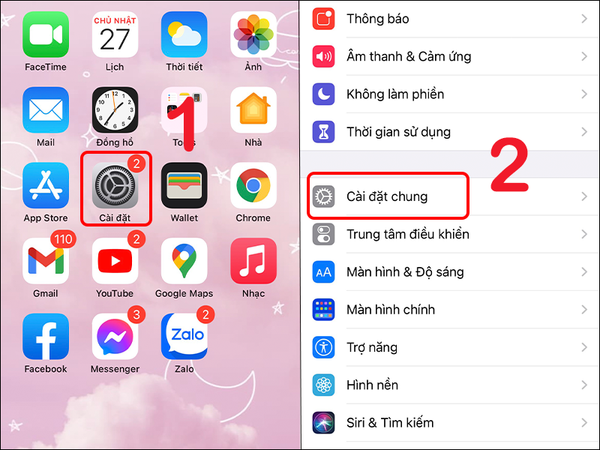
Đầu tiên, mở ứng dụng Cài đặt, sau đó chọn Cài đặt chung
Bước 2: Tiếp theo, tìm và nhấn vào Đặt lại, rồi chọn Đặt lại cài đặt mạng.

Nhấn vào Đặt lại, rồi chọn Đặt lại cài đặt mạng
Lưu ý thao tác này sẽ xóa tất cả các mạng Wifi đã lưu và mật khẩu của chúng, cũng như các cài đặt mạng khác trên thiết bị. Sau khi hoàn tất, khởi động lại iPhone để áp dụng các thay đổi.
4. Tắt dịch vụ định vị cho Wifi
Để khắc phục tình trạng iPhone kết nối Wifi chập chờn hoặc tự động ngắt kết nối, bạn có thể thử tắt dịch vụ định vị cho Wifi.
Bước 1: Đầu tiên, mở ứng dụng Cài đặt và chọn Quyền riêng tư.

Đầu tiên, mở ứng dụng Cài đặt và chọn Quyền riêng tư
Bước 2: Tiếp theo, kéo xuống và chọn Dịch vụ định vị. Sau đó, tìm và nhấn vào Dịch vụ hệ thống và tắt tùy chọn Kết nối mạng & không dây.

Kéo xuống và chọn Dịch vụ định vị. Sau đó, tìm và nhấn vào Dịch vụ hệ thống

Tắt Kết nối mạng & không dây
5. Đặt lại địa chỉ IP
Nếu iPhone của bạn gặp lỗi tự ngắt kết nối Wifi khi đang sử dụng, một nguyên nhân có thể là do xung đột địa chỉ IP. Để khắc phục, bạn có thể thay đổi cấu hình IP của thiết bị.
Bước 1: Đầu tiên, mở ứng dụng Cài đặt và chọn Wifi. Tìm mạng Wifi mà bạn đang kết nối, sau đó nhấn vào biểu tượng chữ "i" bên cạnh.
Bước 2: Tiếp theo, chọn Định cấu hình DNS và chuyển sang chế độ Thủ công.

Chọn Định cấu hình DNS và chuyển sang chế độ Thủ công
Bước 3: Cuối cùng, nhập địa chỉ IP mới mà bạn muốn sử dụng.

Nhập địa chỉ IP mới mà bạn muốn sử dụng
6. Cập nhật iOS
Nếu iPhone của bạn gặp vấn đề khi kết nối mạng, có thể do phiên bản iOS cũ còn tồn tại nhiều lỗi chưa được khắc phục. Để khắc phục, hãy kiểm tra xem có bản cập nhật phần mềm mới nào khả dụng.
Bước 1: Để thực hiện việc này, mở ứng dụng Cài đặt, sau đó chọn Cài đặt chung.
Bước 2: Vào Cập nhật phần mềm. Tại đây, bạn có thể kiểm tra xem có phiên bản iOS mới nào để tải về và cài đặt hay không. Việc cập nhật không chỉ giúp sửa lỗi mà còn mang lại nhiều tính năng thú vị từ phiên bản mới.

Cập nhật phần mềm
7. Kiểm tra cài đặt VPN
Nếu bạn gặp sự cố kết nối mạng trên iPhone, một nguyên nhân có thể là do việc sử dụng VPN. Để khắc phục vấn đề này, bạn nên tắt VPN nếu nó đang hoạt động.
Bước 1: Mở ứng dụng Cài đặt. Chọn Cài đặt chung.
Bước 2: Cuộn xuống và tìm mục VPN & Quản lý thiết bị gần cuối trang. Nhấn vào VPN và gỡ bỏ tất cả các cấu hình VPN đang hoạt động.

Ngắt các cài đặt VPN
| productdata |
| https://baohanhone.com/products/thay-man-hinh-iphone-13-mini;https://baohanhone.com/products/dan-mat-kinh-iphone-xsm;https://baohanhone.com/products/thay-man-hinh-iphone-pro;https://baohanhone.com/products/thay-main-iphone-14 |
Khi nào nên mang iPhone đến trung tâm sửa chữa?
Khi đã thử các phương pháp khắc phục mà vẫn không giải quyết được vấn đề, rất có thể iPhone của bạn đã gặp sự cố phần cứng. Trong trường hợp này, bạn nên mang iPhone đến cửa hàng sửa chữa uy tín để được kiểm tra.
Nếu bạn đang tìm kiếm một địa chỉ sửa chữa đáng tin cậy cho iPhone của mình, hãy đến với Bảo Hành One! Chúng tôi cung cấp dịch vụ sửa chữa chuyên nghiệp với linh kiện chính hãng và đội ngũ kỹ thuật viên giàu kinh nghiệm. Đến với chúng tôi, bạn sẽ được kiểm tra miễn phí và tư vấn tận tình. Liên hệ ngay qua 1800 1236 để được hỗ trợ nhanh chóng.

Bảo Hành One, địa chỉ sửa chữa uy tín
Mong rằng, với 7 cách khắc phục đơn giản mà hiệu quả mà Bảo Hành One đã chia sẻ, bạn có thể giải quyết vấn đề này nhanh chóng. Nếu vẫn gặp khó khăn, đừng ngần ngại liên hệ với địa chỉ sửa chữa để được trợ giúp thêm. Theo dõi ngay website của chúng tôi để cập nhập thêm nhiều thông tin hữu ích!
Xem thêm: Chia sẻ cách bắt wifi cho laptop từ điện thoại đơn giản






![[Giải đáp] iPhone 7 có chống nước không? Chi tiết khả năng kháng nước](http://file.hstatic.net/1000338578/article/iphone_7_co_chong_nuoc_khong_42fcc654d81b4df792d78676d2d6ec06_large.png)


